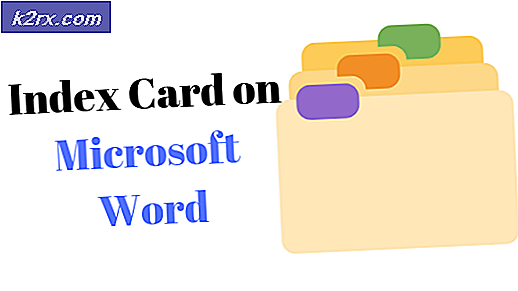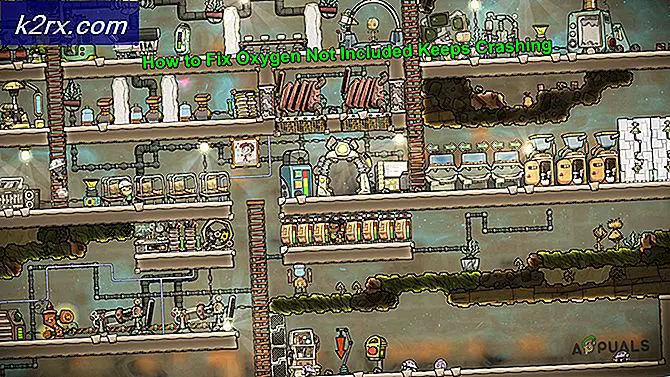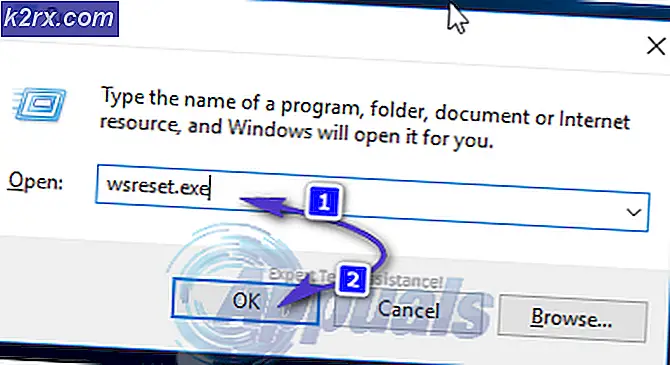ยูทิลิตี้ PowerToys สำหรับ Windows 10 พร้อมให้ดาวน์โหลดจาก Microsoft บน GitHub
Microsoft มี ฟื้นเครื่องมือที่น่าสนใจ ที่ช่วยให้ผู้ใช้พีซีใหม่คุ้นเคยกับระบบปฏิบัติการ Windows 10 PowerToys Utilities ซึ่งครั้งหนึ่งเคยเป็นที่นิยมในหมู่ผู้ใช้ Windows 95 และ Windows XP ได้รับการแนะนำอีกครั้ง PowerToys Utilities ที่เปิดตัวใหม่สำหรับ Windows 10 มีรูปแบบและฟังก์ชันการทำงานที่คุ้นเคยและได้รับการปรับให้เข้ากับระบบปฏิบัติการสมัยใหม่
บล็อก Microsoft Windows Insider เผยแพร่โพสต์ที่น่าสนใจเมื่อวานนี้โดยอ้างว่าเป็นการ“ ย้อนอดีตยุค 90 โดยการแนะนำยูทิลิตี้ PowerToys ใหม่สำหรับผู้ใช้ขั้นสูงของ Windows 10 เพื่อใช้เล่น” PowerToys Utilities ที่คอมไพล์ใหม่สำหรับ Windows OS ล่าสุดจะรวมเครื่องมือหลายอย่างไว้ในแพ็คเกจที่เติบโตอย่างต่อเนื่อง สำหรับตอนนี้ Microsoft ได้เปิดตัวเครื่องมือผู้ใช้ระดับสูงชุดแรกบน GitHub 'Windows Key Shortcut Guide' และ 'FancyZones Window Manager' คล้ายกับเวอร์ชันก่อนหน้าและช่วยให้ผู้ใช้ Windows OS ได้รับ ข้อมูลเพิ่มเติมเพื่อเพิ่มผลผลิต. ที่น่าสนใจคือเครื่องมือทำงานกับซอฟต์แวร์ยอดนิยมส่วนใหญ่ที่ทำงานได้ดีบน Windows 10
Microsoft Windows Key Shortcut Guide และ FancyZones Window Manager:
คำแนะนำปุ่มลัดของ Windows นำเสนอภาพซ้อนทับแบบเต็มหน้าจอซึ่งจะแสดงแป้นพิมพ์ลัดสำหรับหน้าต่างที่อยู่ในโฟกัส พูดง่ายๆคือเครื่องมือจะแสดงทางลัดที่ใช้บ่อยที่สุดของซอฟต์แวร์ที่กำลังใช้งานอยู่ ทางลัดเร่งความเร็วในการเข้าถึงคุณสมบัติและเพิ่มประสิทธิภาพการทำงานอย่างมาก แต่ผู้ใช้ใหม่มักไม่คุ้นเคยกับคุณสมบัติเหล่านี้ ดังนั้นแทนที่จะคลิกผ่านตัวเลือกเมนูต่างๆผู้ใช้สามารถเรียนรู้ด้วยตัวเองด้วยคำแนะนำทางลัดที่มองเห็นได้ชัดเจน
คำแนะนำทางลัดคีย์ของ Windows สามารถเรียกคืนได้ง่ายๆเพียงกดปุ่ม Windows ค้างไว้หนึ่งวินาที อย่างไรก็ตามการแสดงผลนี้เป็นเพียงชั่วขณะ ผู้ใช้ที่ต้องการให้แสดงโอเวอร์เลย์อย่างถาวรเพียงกดปุ่ม Windows ค้างไว้ขณะป้อนแป้นพิมพ์ลัด แม้ว่าอาจต้องใช้ความพยายามเพิ่มขึ้นเล็กน้อย แต่เคล็ดลับจะ "ติด" ภาพซ้อนทับบนหน้าจอพร้อมกับแสดงเอฟเฟกต์ของทางลัดในหน้าต่างปัจจุบัน ขอแนะนำให้ผู้ใช้ใหม่ทดลองใช้วิธีที่สองเพียงเพราะพวกเขาสามารถทดลองกับลำดับของงานแทนที่จะต้องหาแป้นพิมพ์ลัดป้อนและเรียกใช้การซ้อนทับอีกครั้ง
FancyZones Window Manager ช่วยเพิ่มตัวเลือกที่มีอยู่ภายในเครื่องมือการจัดการหน้าต่าง Windows 10 เป็นหลัก เครื่องมือนี้ช่วยให้ผู้ใช้สามารถเลือกเลย์เอาต์ต่างๆ ได้ตามความต้องการ นอกจากตัวเลือกที่มีอยู่แล้วมากมายผู้ใช้ยังสามารถทดลองใช้เลย์เอาต์ที่กำหนดเองได้อีกด้วย ผู้ใช้ที่เคยจินตนาการถึงเลย์เอาต์เฉพาะของหน้าต่างแอพพลิเคชั่นที่เปิดอยู่ต่างๆใน Windows 10 ตอนนี้สามารถสร้างเวอร์ชันของตัวเองแทนที่จะตั้งค่าการจัดการหน้าต่างพื้นฐานที่ OS มาพร้อมกับ
วิธีดาวน์โหลดและใช้ยูทิลิตี้ PowerToys สำหรับ Windows 10
Microsoft ได้สร้างหน้า Landing Page พิเศษสำหรับ PowerToys Utilities สำหรับ Windows 10 ผู้ใช้ Windows 10 ที่สนใจสามารถเข้าไปที่หน้านี้และดาวน์โหลดโปรแกรมติดตั้ง หลังการติดตั้งบริการ PowerToys จะเปิดขึ้นเมื่อ Windows 10 บู๊ต ผู้ใช้สามารถหยุดการทำงานชั่วคราวได้อย่างง่ายดายหรือเพียงแค่ปิดใช้งาน PowerToys ผ่านไอคอน System Tray ที่มีอยู่ในแถบงาน เนื่องจากลักษณะที่ล่วงล้ำของยูทิลิตี้ Microsoft ได้แจ้งว่ามีเครื่องมือเพียงไม่กี่ตัวที่ขอสิทธิ์ในการทำงานที่สูงขึ้น ยูทิลิตี้ที่ต้องการการอนุญาตให้ถามเมื่อเปิดตัว
นอกจากตัวติดตั้งแล้ว GitHub ยังโฮสต์ซอร์สโค้ดอีกด้วย อนึ่งยูทิลิตี้ PowerToys ทั้งหมดเป็นโอเพ่นซอร์ส ซึ่งหมายความว่านักพัฒนาสามารถแยกยูทิลิตี้ออกจากกันได้โดยไปที่ GitHub repo มีความเป็นไปได้ค่อนข้างมากที่ Microsoft จะปล่อยเครื่องมือใหม่ๆ ต่อไปเพื่อเพิ่มประสิทธิภาพของ PowerToys Utilities สิ่งนี้ควรให้ผู้ใช้ปรับแต่งเพิ่มเติมหลายอย่างภายใน Windows 10